vs2012配置opencv2.4.9详解
- 格式:docx
- 大小:2.57 MB
- 文档页数:13
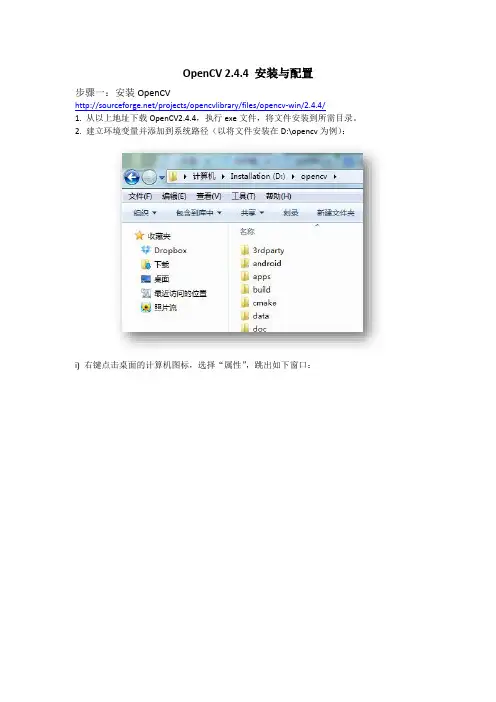
OpenCV 2.4.4 安装与配置步骤一:安装OpenCV/projects/opencvlibrary/files/opencv-win/2.4.4/1.从以上地址下载OpenCV2.4.4,执行exe文件,将文件安装到所需目录。
2.建立环境变量并添加到系统路径(以将文件安装在D:\opencv为例):i) 右键点击桌面的计算机图标,选择“属性”,跳出如下窗口:ii) 点击“高级系统设置”,跳出如下窗口:iii) 点击“高级”选项卡下的“环境变量”,跳出如下窗口:iv) 点击“系统变量”下的“新建”,“变量名”输入OPENCV_BUILD,“变量值”输入D:\opencv\build(如果OpenCV解压在别的目录,请输入该目录路径。
比如,如果在C盘ProgramFiles文件夹建立了名为OpenCV的文件夹,并在其中解压,那么输入的目录就为C:\ProgramFiles\OpenCV\opencv\build,总之目录一直到build文件夹),点击“确定”。
v) 双击“用户变量”中的PATH,在跳出的窗口中输入变量值为%OPENCV_BUILD%\x86\vc10\bin (如果电脑是64位系统的,请把“x86”改为“x64”;并请确保使用的是VS 2010,因为vc10文件夹针对的是VS 2010)。
步骤二:在VS2010中配置OpenCV1. 打开VS 2010,新建一个项目(Win32控制台或MFC 都可以)。
2. 建立Debug 属性表。
i) 点击“视图”菜单中的“属性管理器”。
ii) 右键“Debug|Win32”,选中“添加新项目属性表”。
iii) 输入名称为OpenCVProjectDebug。
iv) 建立后双击属性管理器中的OpenCVProjectDebug,对其进行编辑。
v) 选择“通用属性”下的“VC++目录”,点击“包含目录”,然后点下拉条,单击“<编辑…>”。
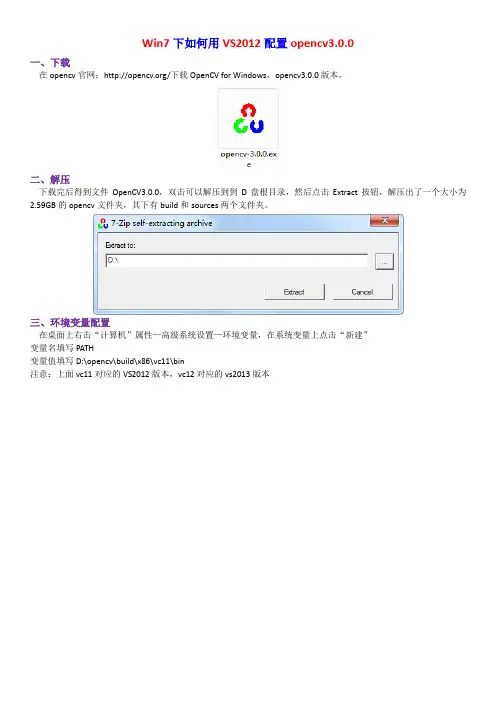
Win7下如何用VS2012配置opencv3.0.0一、下载在opencv官网:/下载OpenCV for Windows,opencv3.0.0版本。
二、解压下载完后得到文件OpenCV3.0.0,双击可以解压到到D盘根目录,然后点击Extract按钮,解压出了一个大小为2.59GB的opencv文件夹,其下有build和sources两个文件夹。
三、环境变量配置在桌面上右击“计算机”属性—高级系统设置—环境变量,在系统变量上点击“新建”变量名填写PATH变量值填写D:\opencv\build\x86\vc11\bin注意:上面vc11对应的VS2012版本,vc12对应的vs2013版本四、打开VS2012新建项目打开VS2012,在VS2012中新建一个控制台项目,文件->新建->项目->Visual C++->Win32控制台项目,输入名称,例如test,选择一个存放项目的文件夹,点击下一步,在空项目上打勾,点击完成。
五、VS2012包含目录、库目录配置先在源文件下建立一个.cpp源文件,取名为main.cpp调出属性管理器:点击视图—其他窗口—属性管理器打开属性管理器,可以看到一个属性管理器的窗口,接下来点开工程文件test,下边会有一个Debug|Win32的文件夹,点击打开,下有名为er的文件,右击属性打开属性页,选择通用属性下的VC++目录,右边会有包含目录和库目录,点击包含目录,添加以下三条路径,一个一个的添加,其实这些都是刚才OpenCV相关解压文件所在的目录:D:\opencv\build\includeD:\opencv\build\include\opencvD:\opencv\build\include\opencv2再点击库目录添加下面其中一条路径:64位:D:\opencv\build\x64\vc11\lib(编译64位软件时)32位:D:\opencv\build\x86\vc11\lib(编译32位软件时)点击链接器,选择输入,会在右侧看到附加依赖项,添加下面两个文件,其实在D:\opencv\build\x86\vc11\lib里面,这里添加的是Debug模式,会看到文件的结尾有dopencv_ts300d.libopencv_world300d.lib假如要添加Release模式,将d去掉即可Release模式:opencv_ts300.libopencv_world300.lib六、显示图片配置已经在上面的过程中结束了,下面让我们来显示一张图片,验证一下是配置是否成功。
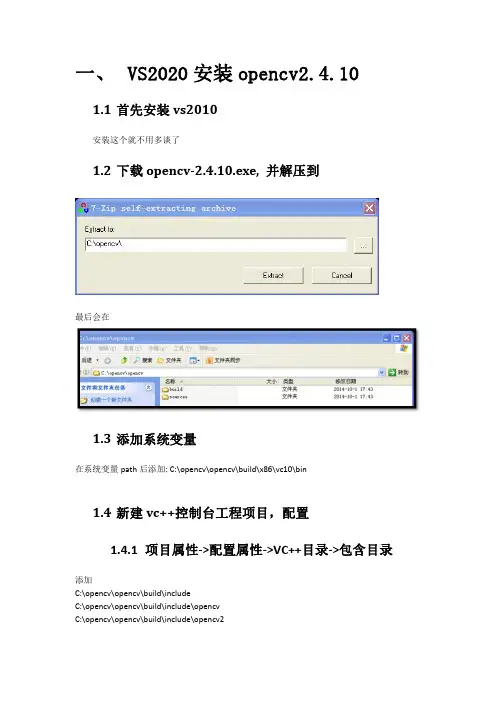
一、VS2020安装opencv2.4.101.1首先安装vs2010安装这个就不用多谈了1.2下载opencv-2.4.10.exe,并解压到最后会在1.3添加系统变量在系统变量path后添加:C:\opencv\opencv\build\x86\vc10\bin1.4新建vc++控制台工程项目,配置1.4.1项目属性->配置属性->VC++目录->包含目录添加C:\opencv\opencv\build\includeC:\opencv\opencv\build\include\opencvC:\opencv\opencv\build\include\opencv21.4.2项目属性->配置属性->VC++目录->引用目录添加C:\opencv\opencv\build\x86\vc10\lib1.4.3项目属性->链接器->输入->附加依赖项在debug模式下添加配置方案为Debug的配置,添加:(2410代表我的opencv版本是2.4.10,需要对应更改)opencv_calib3d2410d.libopencv_contrib2410d.libopencv_core2410d.libopencv_features2d2410d.libopencv_flann2410d.libopencv_gpu2410d.libopencv_highgui2410d.libopencv_imgproc2410d.libopencv_legacy2410d.libopencv_ml2410d.libopencv_nonfree2410d.libopencv_objdetect2410d.lib opencv_ocl2410d.libopencv_photo2410d.libopencv_stitching2410d.libopencv_superres2410d.libopencv_ts2410d.libopencv_video2410d.libopencv_videostab2410d.lib配置方案为Release的配置,添加:opencv_calib3d2410.libopencv_contrib2410.libopencv_core2410.libopencv_features2d2410.lib opencv_flann2410.libopencv_gpu2410.libopencv_highgui2410.libopencv_imgproc2410.libopencv_legacy2410.libopencv_ml2410.libopencv_nonfree2410.libopencv_objdetect2410.libopencv_ocl2410.libopencv_photo2410.libopencv_stitching2410.libopencv_superres2410.libopencv_ts2410.libopencv_video2410.libopencv_videostab2410.lib二、工程中新建一个CPP文件,#include<iostream>#include<opencv2/core/core.hpp>#include<opencv2/highgui/highgui.hpp>using namespace cv;int main(){Mat img=imread("d:\\aaa.bmp");//读入一张图片namedWindow("Test");//创建一个名为Test窗口imshow("Test",img);//窗口中显示图像waitKey(5000);//等待5000ms后窗口自动关闭}。
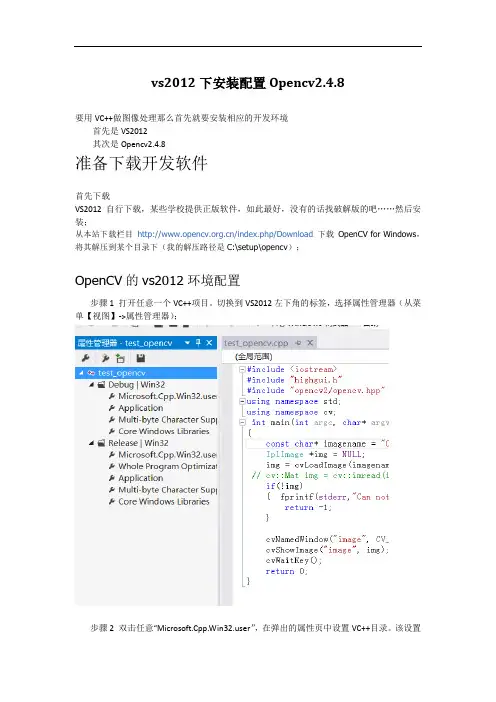
vs2012下安装配置Opencv2.4.8要用VC++做图像处理那么首先就要安装相应的开发环境首先是VS2012其次是Opencv2.4.8准备下载开发软件首先下载VS2012自行下载,某些学校提供正版软件,如此最好,没有的话找破解版的吧……然后安装;从本站下载栏目/index.php/Download下载OpenCV for Windows,将其解压到某个目录下(我的解压路径是C:\setup\opencv);OpenCV的vs2012环境配置步骤1 打开任意一个VC++项目。
切换到VS2012左下角的标签,选择属性管理器(从菜单【视图】->属性管理器);步骤2 双击任意“er”,在弹出的属性页中设置VC++目录。
该设置方法对所有VC++项目都有效。
需要修改包含目录include files、库目录library files。
本例中即以下几个:包含目录:C: \opencv\build\includeC: \opencv\build\include\opencvC: \opencv\build\include\opencv2库目录:C: \opencv\build\x86\vc11\lib(注:当VS版本不同时,修改“vc11”至相应路径,如VS2010应配置到“vc10”)。
(最后一步环境变量路径类似)步骤3 添加lib库文件仍在上面的属性窗口中,点击链接器,选择‘输入’在‘附加依赖项’中编辑添加如下内容:opencv_core248d.libopencv_highgui248d.libopencv_video248d.libopencv_ml248d.libopencv_legacy248d.libopencv_imgproc248d.libopencv_core248.libopencv_highgui248.libopencv_video248.libopencv_ml248.libopencv_legacy248.libopencv_imgproc248.lib(注:当opencv版本不同时,修改上面文件名中的数字“248”至相应版本号,如使用OpenCV-2.3.1时应改为“231”)。


vs2013+Qt5.5.1+opencv2.4.11配置一、准备配置下载并安装vs2013下载路径: /s/1i3rralf下载并安装Qt5.5.1:下载路径:/s/1sjnCROp下载qt-vs-addin-opensource-1.2.3-alpha.exe:下载路径:/s/1pJOUCwN二、开始配置1、安装qt-vs-addin-opensource-1.2.3-alpha.exe。
安装成功后vs2013的菜单栏上会多出一个Qt5的选项2、选择QT5->Qt Options,将Qt下msvc2013的路径添加进来3、新建一个项目点击属性管理器->Debug|Win32->er->C/C++->常规,选择附加包含目录添加Qt下的Include文件路径,我的是D:\StudyProgram\QT5_5_1\5.5\msvc2013\include4、添加Opencv和Qt的库文件具体操作如下:选择VC++目录添加可执行文件目录、包含目录、库目录(注意:opencv库文件最好选择x86使用x64版本在编译时可能会提示错误。
vs2012对应VC11,vs2010对应vc10,vs2013对应vc12。
)可执行文件: D:\StudyProgram\OpenCV2_4_11\opencv\build\x86\vc12\bin包含目录: D:\StudyProgram\OpenCV2_4_11\opencv\build\includeD:\StudyProgram\OpenCV2_4_11\opencv\build\include\opencvD:\StudyProgram\OpenCV2_4_11\opencv\build\include\opencv2库目录: D:\StudyProgram\OpenCV2_4_11\opencv\build\x86\vc12\libD:\StudyProgram\QT5_5_1\5.5\msvc2013\lib选择链接器->输入添加附加依赖项。
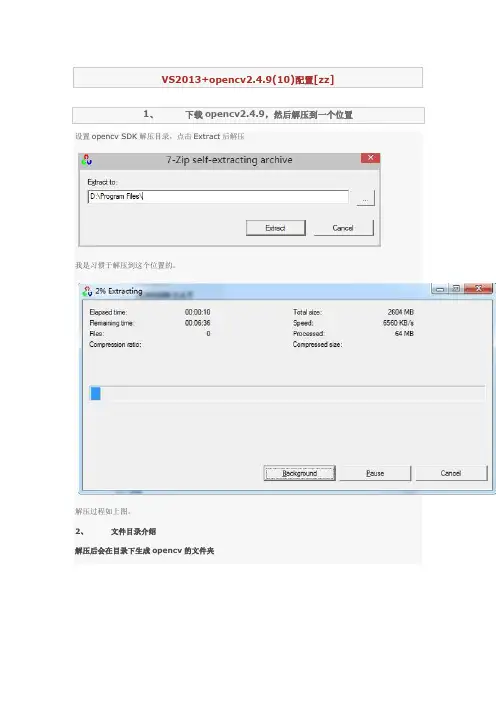
设置opencv SDK解压目录,点击Extract后解压我是习惯于解压到这个位置的。
解压过程如上图。
2、文件目录介绍解压后会在目录下生成opencv的文件夹在opencv文件夹下有build和sources两个文件夹,build是SDK 包,sources是源码包(里面也有opencv使用例子源码)在build文件夹下include是C&C++头文件所在文件夹;doc是文档文件夹;java是java开发的库文件夹;python是python开发库文件夹;x64和X86是已编译好的C&C++的64位和32位库文件夹,在它里面有vc10、vc11、vc12 三个文件夹,分别对应VC++2010、VC++2012和VC++2013。
因不同版本VC++生成的库文件所需的运行时不同,因此配置VC++工程时需要选择相对应的二进制库文件。
在VC XX文件夹下bin文件夹是公用的动态链接库,在系统环境变量里配置后,所以opencv工程都能共享他们;lib文件夹是动态库隐式调用所需的静态链接文件;staticlib文件夹是静态链接库,需要生成不依赖动态库的程序就是用它们。
3、设置环境变量“开始菜单”-> “控制面板”->“系统”或在“计算机”上右键选“属性”打开系统设置窗口选择“高级系统设置”打开“系统属性”窗口选择“高级选项卡“,点击“环境变量”按钮打开“环境变量”窗口在系统变量里找到Path变量,在Path中添加值SDK中的bin目录。
本人解压时设置的目录是D:\Program Files,用到是32位库,VC++用的是2013,因此添加到bin目录为D:\Program Files\opencv\build\x86\vc12\bin。
在用户变量里,新建一个opencv的变量值为D:\Program Files\opencv\build(根据解压目录)PATH里增加(注:中间加;隔开,是英文状态下的)D:\Program Files\opencv\build\x86\vc12\bin注:环境变量配置后,需重启系统才能生效。
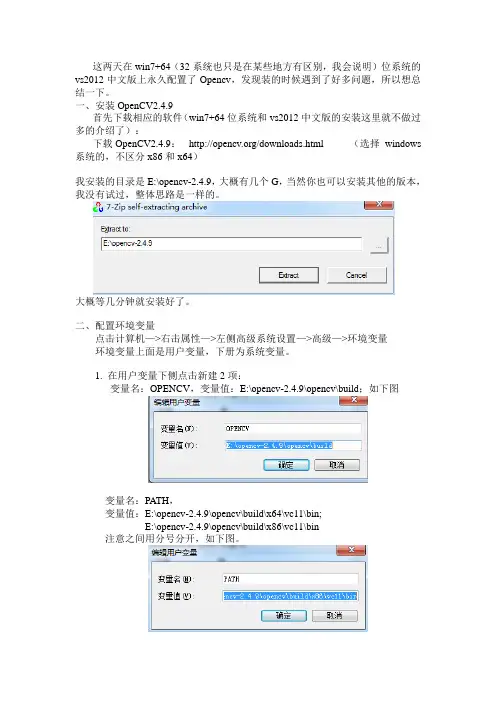
这两天在win7+64(32系统也只是在某些地方有区别,我会说明)位系统的vs2012中文版上永久配置了Opencv,发现装的时候遇到了好多问题,所以想总结一下。
一、安装OpenCV2.4.9首先下载相应的软件(win7+64位系统和vs2012中文版的安装这里就不做过多的介绍了):下载 OpenCV2.4.9: /downloads.html (选择windows 系统的,不区分x86和x64)我安装的目录是E:\opencv-2.4.9,大概有几个G,当然你也可以安装其他的版本,我没有试过,整体思路是一样的。
大概等几分钟就安装好了。
二、配置环境变量点击计算机—>右击属性—>左侧高级系统设置—>高级—>环境变量环境变量上面是用户变量,下册为系统变量。
1. 在用户变量下侧点击新建2项:变量名:OPENCV,变量值:E:\opencv-2.4.9\opencv\build;如下图变量名:PATH,变量值:E:\opencv-2.4.9\opencv\build\x64\vc11\bin;E:\opencv-2.4.9\opencv\build\x86\vc11\bin注意之间用分号分开,如下图。
2.在系统变量中找到path,必须注意,不要把系统变量path里面的值删除,而是向里面加入,以分号隔开,在里面加入以下路径对于64位系统加入:E:\opencv-2.4.9\opencv\build\x64\vc11\bin;E:\opencv-2.4.9\opencv\build\x86\vc11\bin对于32位系统加入:E:\opencv-2.4.9\opencv\build\x86\vc11\bin弄完环境变量后,最好重启以下系统。
当然在cmd中有些方法查看变量是否奏效,这里不再啰嗦,还有注意虽然我们是vs2012但是也要选vc11\bin这样的路径,而不是vc12\bin.三、vs2012工程的配置有些文档说每次新建工程都要重新配置,或者以一些啰嗦的方法配置如/lysc_forever/article/details/24272595里面说的方法,其实不用,我们完全一次性配置好而且简单,此方法是在/poem_qianmo/article/details/19809337里面学到的。
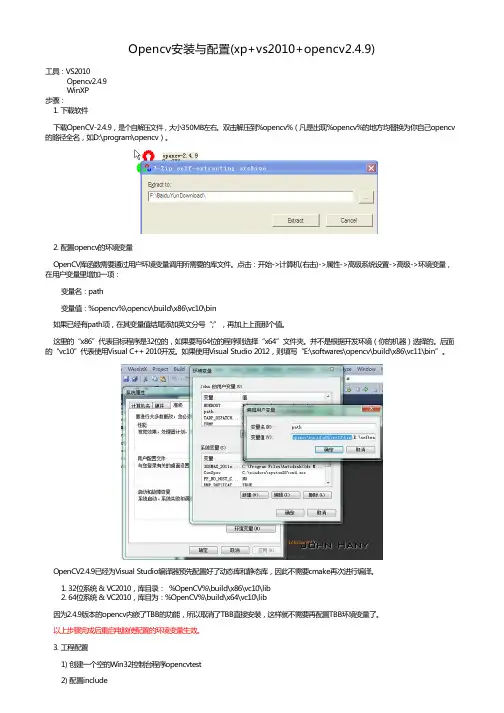
Opencv安装与配置(xp+vs2010+opencv2.4.9)工具:VS2010Opencv2.4.9WinXP步骤:1. 下载软件下载OpenCV-2.4.9,是个自解压文件,大小350MB左右。
双击解压到%opencv%(凡是出现%opencv%的地方均替换为你自己opencv 的路径全名,如D:\program\opencv)。
2. 配置opencv的环境变量OpenCV库函数需要通过用户环境变量调用所需要的库文件。
点击:开始->计算机(右击)->属性->高级系统设置->高级->环境变量,在用户变量里增加一项:变量名:path变量值:%opencv%\opencv\build\x86\vc10\bin如果已经有path项,在其变量值结尾添加英文分号“;”,再加上上面那个值。
这里的“x86”代表目标程序是32位的,如果要写64位的程序则选择“x64”文件夹。
并不是根据开发环境(你的机器)选择的。
后面的“vc10”代表使用Visual C++ 2010开发。
如果使用Visual Studio 2012,则填写“E:\softwares\opencv\build\x86\vc11\bin”。
OpenCV2.4.9已经为Visual Studio编译器预先配置好了动态库和静态库,因此不需要cmake再次进行编译。
1. 32位系统 & VC2010,库目录: %OpenCV%\build\x86\vc10\lib2. 64位系统 & VC2010,库目为:%OpenCV%\build\x64\vc10\lib因为2.4.9版本的opencv内嵌了TBB的功能,所以取消了TBB直接安装,这样就不需要再配置TBB环境变量了。
以上步骤完成后重启电脑使配置的环境变量生效。
3. 工程配置1) 创建一个空的Win32控制台程序opencvtest2) 配置include打开 项目---属性。
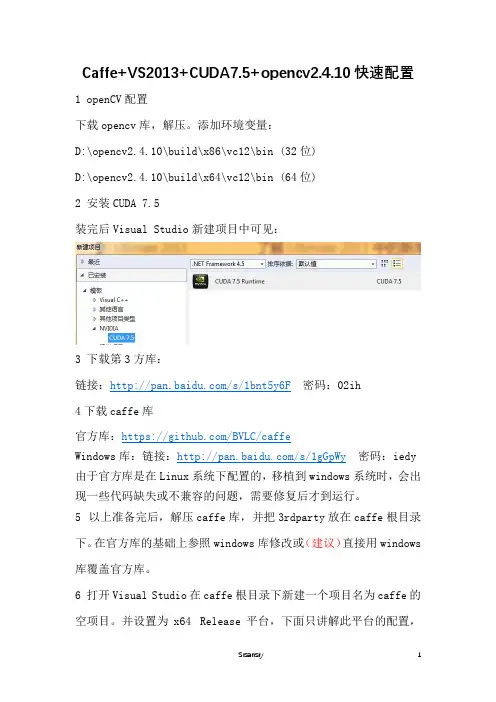
Caffe+VS2013+CUDA7.5+opencv2.4.10快速配置1 openCV配置下载opencv库,解压。
添加环境变量:D:\opencv2.4.10\build\x86\vc12\bin (32位)D:\opencv2.4.10\build\x64\vc12\bin (64位)2安装CUDA 7.5装完后Visual Studio新建项目中可见:3下载第3方库:链接:/s/1bnt5y6F密码:02ih4下载caffe库官方库:https:///BVLC/caffeWindows库:链接:/s/1gGpWy密码:iedy 由于官方库是在Linux系统下配置的,移植到windows系统时,会出现一些代码缺失或不兼容的问题,需要修复后才到运行。
5 以上准备完后,解压caffe库,并把3rdparty放在caffe根目录下。
在官方库的基础上参照windows库修改或(建议)直接用windows 库覆盖官方库。
6 打开Visual Studio在caffe根目录下新建一个项目名为caffe的空项目。
并设置为x64 Release平台,下面只讲解此平台的配置,Debug 平台与此类似。
右键项目名>生成依赖项->生成自定义:勾选CUDA 7.5把与\src\caffe对应的所有文件及文件夹添加进工程里(test文件夹可以不加)配置相关路径及选项,以下绝对路径需要根据实际作修改,打开项目属性:常规->输出目录:..\binVC++目录->包含目录:..\..\src..\..\include..\..\3rdparty\include..\..\3rdparty\include\hdf5..\..\3rdparty\include\lmdb..\..\3rdparty\include\openblasD:\boost_1_59_0D:\opencv2.4.10\build\includeD:\opencv2.4.10\build\include\opencvD:\opencv2.4.10\build\include\opencv2C:\Program Files\NVIDIA GPU ComputingToolkit\CUDA\v7.5\includeVC++目录->库目录:..\..\3rdparty\libD:\boost_1_59_0\stage\libD:\opencv2.4.10\build\x64\vc12\libC:\Program Files\NVIDIA GPU ComputingToolkit\CUDA\v7.5\lib\x64链接器->输入->附加依赖项:cuda.libcudnn.libcudart.libcurand.libgflags.libcublas.liblibglog.liblibprotoc.liblibprotobuf.liblibopenblas.dll.almdb.libleveldb.libshlwapi.libszip.libzlib.liblibhdf5.liblibhdf5_hl.libopencv_core2410.libopencv_highgui2410.libopencv_imgproc2410.libC/C++ ->预处理器->预处理器定义:USE_LMDBUSE_OPENCVUSE_LEVELDB_CRT_SECURE_NO_WARNINGS_SCL_SECURE_NO_WARNINGSCUDA C/C++ -> Common -> Target Machine Platform:64-bitCUDA C/C++ ->Device -> Code Generation:compute_20,sm_20compute_30,sm_30compute_35,sm_35compute_50,sm_507从根目录\tools文件夹里,把caffe.cpp添加进工程源文件中。
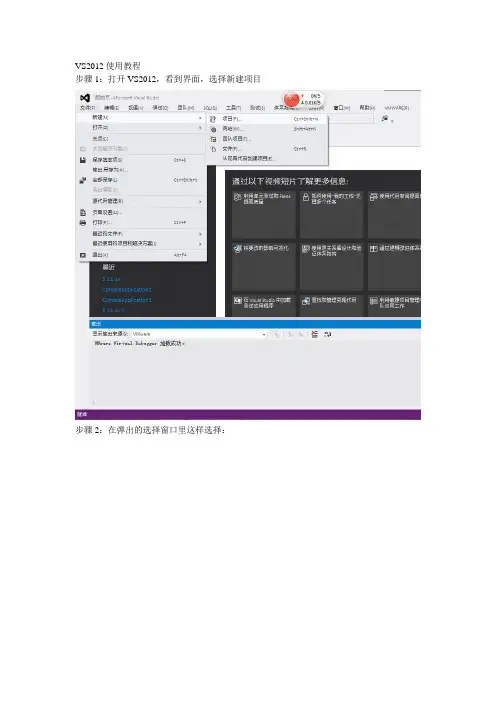
VS2012使用教程步骤1:打开VS2012,看到界面,选择新建项目步骤2:在弹出的选择窗口里这样选择:注意选择的是win32控制台应用程序,下面的名称代表了项目的名字,可以随便改,我个人觉得没有改的必要,位置代表了项目所在的地方,默认是C盘,建议改到别的盘,新建一个文件夹专门保存,因为以后所有的C文件都会在这里了,方便管理。
选择好了之后点确定进入下一步。
步骤3:直接选择下一步。
步骤4:弹出的窗口是这样的我们要做修改,把预编译头取消,选择空项目,其他的选项不变。
选好之后应该如下图所示点完成即可。
步骤5:项目建立好了之后,在右侧的选项里,右击源文件,选择添加,新建项。
步骤6:在弹出的窗口选择C++文件,下面的名称是可以随便改,默认是“源”,.cpp是后缀名不要改。
在项目中新建的所有源文件都在项目所在的文件夹里,方便管理。
选择好了之后就点添加即可。
步骤7:想添加已经写好的源文件,右击源文件,选择添加,现有项在弹出的窗口里选择你想添加的源文件即可。
有时候发现窗口没有显示代码是一片空白,只需要双击一下源文件目录下的C文件,就会显示了。
步骤8:写好了一个C程序,Ctrl+F5或者F5调试成功之后,就想进行下一个C程序了,这时候如果想把程序彻底删除,不想要了,在源文件目录下的C文件上右击,选择移除--删除。
文件就会从电脑里删除。
如果不想删除,想保存下来,就点移除,C文件会从现在的窗口中移除不再影响下一个C 文件的编译调试,但是会保存在项目所在的文件夹里,想重新拿出来的时候只需要右击打开现有项,选择文件即可。
这样大家就发现了,不需要每次打开的时候都建立项目,只需要建立一个项目,每次打开VS2012的时候选择打开项目即可打开之后,想新建C文件还是打开现有C文件,看个人需求,也就是说,在一个项目里就可以集合你所有的C文件了,你只需要,调试好一个程序后把C文件从项目中移除,就可以进行下一个程序了。
PS:注意不能在源文件目录下有一个以上的C文件时进行编译,会互相影响导致出错,如下图还有不会的地方,用的时候出了什么问题,请自行百度解决方案或者咨询会长。
VS2012配置OpenCV2.4.10(亲测可用!)OpenCV是目前机器视觉/图像处理领域最常用的函数库之一,提供了多种编程语言访问的接口,在商业和研究领域中非常常用,基本上所有图像处理入门人员都使用或试图使用过OpenCV,但是~但是~,尼玛,配置不上VS编译环境啊,各种编译不过啊!鼓捣了一两天,只能作罢,OK,如果你也有这种情况,本篇文章对你来说价值非凡!让我们一起开启OPenCV的奇妙之旅吧!1.下载和安装OpenCV SDK1.1 资源下载网上资源一大堆,直接问度娘即可,目前最新版本是OpenCV-2.4.13,什么?找不到下载资源?童鞋,考虑下关闭本文档,卸载VS、VC吧……1.2 资源安装下载后双击解压会提示设置解压路径,推荐路径D:\Program Files。
(很多童鞋装各种东西入C盘,C盘已不堪重负)然后点击Extract按钮,进行安装。
2.环境变量和路径设置打开计算机→属性→高级系统设置,在高级目录下单击环境变量按钮,打开环境变量设置对话框。
2.1 用户变量设置在用户变量(此处为lbs的用户变量中)添加两个变量。
新建opencv变量,变量值设置为D:\Program Files\opencv\build。
新建path变量,变量值设置为D:\Program Files\opencv\build\x86\vc11\bin。
此处如果已存在path变量,仅需对其变量值修改就行,在后面加上上述路径,但需要用分号和前面的路径隔开(英文半角下的分号)2.2 系统变量设置在原有的path变量中对变量值修改,在变量值的最后加上D:\Program Files\opencv\build\x86\vc11\bin路径,注意要使用英文半角下的分号和前面的路径隔开。
路径添加后重启计算机生效。
3.工程项目属性设置3.1 新建工程(1)新建Win32控制台应用程序,此处工程名命名为OpenCVTest。
Opencv+VS2013配置一、环境变量配置1.用户变量设置添加用户变量:opencv用户变量值:D:\OPENCV\opencv\build添加用户变量:PATH用户变量的值:D:\OPENCV\opencv\build\x86\vc12\bin注:不管是32位的机子还是64位的机子都选择X86,VS2013对应vc12 2.系统变量设置添加系统变量:PATH系统变量的值:D:\OPENCV\opencv\build\x86\vc12\bin二、新建VC++项目1.新建win32控制台工程三、工程目录配置1.包含目录D:\Program Files\OPENCV\build\includeD:\Program Files\OPENCV\build\include\opencv D:\Program Files\OPENCV\build\include\opencv2 2.库目录D:\Program Files\OPENCV\build\x86\vc12\lib3、连接器->输入->附加依赖项:opencv_ml2410.libopencv_calib3d2410.lib opencv_contrib2410.lib opencv_core2410.libopencv_features2d2410.lib opencv_flann2410.libopencv_gpu2410.libopencv_highgui2410.lib opencv_imgproc2410.lib opencv_legacy2410.libopencv_objdetect2410.lib opencv_ts2410.libopencv_video2410.libopencv_nonfree2410.lib opencv_ocl2410.libopencv_photo2410.libopencv_stitching2410.lib opencv_superres2410.lib opencv_videostab2410.lib(总共19项)opencv_ml2410d.lib opencv_calib3d2410d.lib opencv_contrib2410d.lib opencv_core2410d.lib opencv_features2d2410d.lib opencv_flann2410d.lib opencv_gpu2410d.lib opencv_highgui2410d.lib opencv_imgproc2410d.lib opencv_legacy2410d.lib opencv_objdetect2410d.lib opencv_ts2410d.lib opencv_video2410d.lib opencv_nonfree2410d.lib opencv_ocl2410d.lib opencv_photo2410d.lib opencv_stitching2410d.lib opencv_superres2410d.lib opencv_videostab2410d.lib四、测试#include<cv.h>#include<highgui.h>using namespace std;int main(){IplImage*test;test=cvLoadImage("D:\\高铁.jpg");//图片路径cvNamedWindow("test_demo",1);cvShowImage("test_demo",test);cvWaitKey(0);cvDestroyWindow("test_demo");cvReleaseImage(&test);return0;}属性表:打开记事本,将以下内容保存成“opencvdebug.props”。
ffmpeg源码编译安装1、复制源代码cd ~mkdir ffmpegcd ffmpeg2、解压tar xjvf ffmpeg-1.2.tar.bz2cd ffmpeg-1.23、配置./configure --enable-shared --prefix=/usr/其中:--enable-shared 是允许其编译产生动态库,在以后的编程中要用到这个几个动态库。
--prefix设置的安装目录。
4、编译并安装makemake install5、安装之后在/usr/会看到有三个目录lib 动态链接库位置include 编程要用到头文件bin 执行文件所在的目录6、测试ffmpeg执行bin目录下的ffplay,可以去播放音频或者视频文件。
例如播放1.mp3./ffplay 1.mp3另外,bin目录下还有两个文件:ffmpeg和ffserverffmpeg是一个很好的视频和音频的格式转化工具。
网上有很多它的说明文档。
如果不想生成ffserver,只要在./configure的时候加--disable-ffserver即可。
安装openv需要的其他软件sudo apt-get install libgtk2.0-devsudo apt-get install pkg-configOpenCV2.4.9源码编译安装1、复制载源码cd ~mkdir opencvcd opencv2、解压文件unzip opencv-2.4.9/cd opencv-2.4.9/3、检查软件配置cmake CMakeLists.txt完成后在最后打印一下信息:-- Configuring done-- Generating done-- Build files have been written to: /opt/opencv-2.4.94、编译OpenCVmake5、安装OpenCV用root用户执行sudo make install6、更新动态连接库用root用户执行下面的操作sudo vim /etc/ld.so.conf在该文件中添加路径/usr/local/lib然後运行命令:sudo ldconfig将/usr/local/lib/pkgconfig中的opencv.pc 拷贝到/usr/lib/pkgconfig中(如果不做这步,根本编译不起) 命令如下:sudo cp /usr/local/lib/pkgconfig/opencv.pc /usr/lib/pkgconfig7、编译opencv程序的方法以编译test.c文件为例子(因为highgui中采用了c++,所以一定要用g++编译才可以)g++ test.cpp `pkg-config --cflags --libs opencv`。
1.下载和安装VS2010解压下载的文件然后双击Setup进行安装然后选择Visual C++2010学习版再点击下一步选择我已阅读并接受许可条款,再进行下一步下一步继续下一步然后自己选择安装位置,点击安装然后慢慢等待吧安装完之后点击完成,这样vs久安装好了,下面就是配置问题了。
2.在opencv官网上找到OpenCV windows版下载下来下载完后得到文件OpenCV2.4.9,双击后会提示解压到某个地方,推荐放到D:\Program Files\下,比如D:\Program Files,(因为OpenCV项目文件打包的时候,根目录就是opencv,所以我们不需要额外的新建一个名为opencv的文件夹,然后再解压,那是多此一举的事情)然后点击Extract按钮。
等一段时间,OpenCV2.4.9近3个多G的文件就解压到了D:\Program Files下。
解压之后如下图3.配置环境变量这步的配置方法如下:【计算机】->【(右键)属性】->【高级系统设置】->【高级(标签)】->【环境变量】->“双击”系统变量中的PATH->在变量值里面添加相应的路径。
如下图:配置好之后点击确定。
我这是32位的,64位的网上也有,在这就不说了。
4.工程包含(include)目录的配置<1>打开visual studio,调处行号,选择文本编辑器,所有语言,把行号打成勾。
调出生成工具栏,单击自定义界面下面的添加按钮就可以添加新的按钮了,现在我们把开始执行(不调试)添加工具栏中。
下面让我们用VC++2010也就是VC10来做一个控制台的HelloWorld程序吧。
VC2010里面不能单独编译一个.cpp或者一个.c文件,这些文件必须依赖于某一个项目,因此我们必须创建一个项目。
有很多种方法都可以创建项目,可以通过菜单:文件,新建,项目;也可以通过工具栏点击新建项目进行创建。
参考以下博客:/qiurisuixiang/article/details/8665278/win7下配置OpenCV的Qt开发环境1、前言编译、配置OpenCV的工程相当曲折,一开始还以为是自己的配置、编译步骤有问题,后来发现原来是自己电脑装的Qt Creator版本有点低,里面的MingW版本较低,而OpenCV下载的是最新版本,最新版本的OpenCV需要高版本的MingW。
最后换成版本Qt Creator2.4.1,终于编译成功。
2、下载所需工具(1)Qt Creator、Qtsdk下载地址qt-creator-win-opensource-2.4.1.exeqt-win-opensource-4.8.5-mingw.exe(2)OpenCV 下载地址/(不建议下载最新版本,最新版本的编译需要高版本的MinGW,不然在执行mingw32-make命令会报错,我使用的是opencv-2.4.9-windows.exe。
(3)CMake 下载地址:/cmake/resources/software.html我使用的是cmake-3.7.1-win64-x643、安装Qt Creator及Qt4.8.5过程很简单,一直下一步就OK。
我安装到了:D:\Qt\qtcreator-2.4.1D:\Qt\4.8.5设置Qt Creator及Qt4.8.5的环境变量,具体见:《qt4.8.5+qtcreat2.4.1环境变量设置(windows)-20170113》4、安装OpenCV设置解压路径就OK。
我解压到了D:\opencv5、安装cmake过程同样很简单(注意:(1)安装路径不能有中文和空格(2)解压出来就可以)6、使用CMake重新编译OpenCV配置源码路径与生成的目标路径:(1)源码路径:即解压OpenCV包的路径。
要选择OpenCV安装目录下含有如下文件的文件夹:D:\opencv\sources(2)目标路径:可以随意设置,我设置为:E:\opencv(3)点击Configure配置按钮在弹出的对话框中选择MinGW makefiles,其余选项保持默认,点击Finish 按钮,开始编译(4)CMake编译结束界面如下图,勾选上生成列表中的WITH_OPENGL和WITH_QT两项,其他项最好不要改动。
OpenCV2.3.1和VS2010联合使用的设置过程:1.到/index.php/Download 下载OpenCV for Windows(也即OpenCV-2.3.1-win-superpack.exe 文件)。
2.将OpenCV-2.3.1-win-superpack.exe 解压并放到某个目录下,例如D:\Program Files\OpenCV-2.3.1-win-superpack\opencv (无需运行setup.exe,解压则可)。
解压后的目录结构如下图。
3.添加OpenCV的include和lib,步骤如下:在VS新建一个Win32控制台应用程序,以下以工程Opencv为例,然后选择菜单栏视图->属性管理器这时在VS编辑器右侧出现属性管理器点开之前建的工程Opencv,会看到Debug|Win32和Release|Win32两个目录点开Debug|Win32目录,找到er,双击打开找到箭头所指的”VC++目录”,打开,在右侧在”包含目录”中加入OpenCV安装目录下的E:\ProgramFiles\OpenCV-2.3.1-win-superpack\opencv\build\include; E:\ProgramFiles\OpenCV-2.3.1-win-superpack\opencv\build\include\op encv;E:\ProgramFiles\OpenCV-2.3.1-win-superpack\opencv\build\include\op encv2;在”引用目录”和”库目录”中加入安装目录下的E:\ProgramFiles\OpenCV-2.3.1-win-superpack\opencv\build\x86\vc10\lib;4.设置环境变量(系统变量和用户变量都设置)在系统变量和用户变量的Path中加入(注意不要直接复制,可能会多出个空格,调整好格式再加到环境变量中)E:\Program Files\OpenCV-2.3.1-win-superpack\opencv\build\x86\vc10 \bin;E:\Program Files\OpenCV-2.3.1-win-superpack\opencv\build\common\tbb\ia32\vc10;5.重启之后打开工程,右击工程项目,选择属性在弹出的对话框里选择”链接器->输入”Debug模式下,在右侧附加依赖项中加入opencv_calib3d231d.lib; opencv_contrib231d.lib; opencv_core231d.lib; opencv_features2d231d.lib; opencv_flann231d.lib; opencv_gpu231d.lib; opencv_highgui231d.lib; opencv_imgproc231d.lib; opencv_legacy231d.lib; opencv_ml231d.lib; opencv_objdetect231d.lib;opencv_ts231d.lib; opencv_video231d.lib;Release模式下,在右侧附加依赖项中加入opencv_calib3d231.lib; opencv_contrib231.lib; opencv_core231.lib; opencv_features2d231.lib; opencv_flann231.lib; opencv_gpu231.lib; opencv_highgui231.lib; opencv_imgproc231.lib; opencv_legacy231.lib; opencv_ml231.lib; opencv_objdetect231.lib; opencv_ts231.lib; opencv_video231.lib;工程设置完成,给个验证程序,如果例程运行过程出现cannot find or open PDB file这个错误,请参照/%D6%F3%D2%BB%B1%AD%B2%E8/blog/item/0302 b3188ef42f5143a9adf9.html的解决方法。
win7下vs2012配置opencv2.4.9
1.准备工作:
系统:Windows 7
平台:Visual Studio 2012 Ultimate
OpenCV:2.4.9(点此下载/)
选择这里的opencv forwindows,点击就会下载到opencv2.4.9.exe。
2.解压OpenCV-2.4.9.exe
解压(不是安装)到放置OpenCV的位置,例如 E:\Program Files\OpenCV249
可以看到,解压后在这个文件夹里面会生成一个文件夹“opencv”,里面就是OpenCV用到的全部文件了,比如“build ”、“include”等文件夹,如下图:
3.设置用户变量。
计算机>属性>高级系统设置>环境变量>新建,新建一个用户变量,如变量名:Path,变量值:C:\opencv\build\x86\vc11\bin (1)变量值有如下选择:
32位VS2008:C:\opencv\build\x86\vc9\bin
64位VS2008:C:\opencv1\build\x64\vc9\bin
32位VS2010:C:\opencv\build\x86\vc10\bin
64位VS2010:C:\opencv\build\x64\vc10\bin
32位VS2012:C:\opencv\build\x86\vc11\bin
64位VS2012:C:\opencv\build\x64\vc11\bin
32位VS2013:C:\opencv\build\x86\vc12\bin
64位VS2013:C:\opencv\build\x64\vc12\bin
opencv2.4.9目录如下,没有vc9(vs2008):
(2)打开软件安装目录查看vs版本,可以发现我安装的vs2012是在Microsoft Visual Studio 11.0里面,同时可以看到我没有安装vs2013(vc12).
(3)打开计算机>属性>高级系统设置>环境变量>新建,新建一个环境变量,变量名:path;变量值E:\opencv\build\x86\vc11\bin,点击确定,保存变量。
3.设置编译路径。
VS2012:工具>选项>VC++目录>平台,(或者新建一个项目,项目>属性>VC++目录)
接着“在显示以下内容的目录”下拉框选择“可执行文件目录”,添加下面路径:
E:\opencv\build\x86\vc11\bin
E:\opencv\build\x64\vc11\bin
然后选择“包含目录”,点击“新行”图标,分别新建3条路径:E:\opencv\build\include
E:\opencv\build\include\opencv
E:\opencv\build\include\opencv2
然后选择“库文件”,新建1条路径:
32位:E:\opencv\build\x86\vc11\lib
64位:E:\opencv\build\x64\vc11\lib
VS2012:先新建一个项目(每新建一个项目都需要进行以下的配置才能编译Opencv里的函数,可以不注册电脑),在“解决方案资源管理器”窗口下,右击,“属性”,如果是32位系统,在“平台”框上显示“Win32”,64位显示“x64”,需要更改则点击“配置管理器”,在“活动解决方案平台”下拉框新建一个对应的平台。
接着,配置属性>VC++目录,在右边“包含目录”那栏,点击编辑按钮,再分别新建以下3条路径:
E:\opencv\build\include
E:\opencv\build\include\opencv
E:\opencv\build\include\opencv2
然后选择“库目录”那栏,新建1条路径:
32位:E:\opencv\build\x86\vc11\lib
64位:E:\opencv\build\x64\vc11\lib
VS2012:在“解决方案资源管理器”窗口中,右单击项目名,选择“属性”>配置属性>链接器>输入,接着在“配置”下拉框中,选择“Debug”,在“附加依赖项”那栏点击右边的“编辑”按钮,复制下面的库文件名到上方空白
处:
opencv_calib3d249d.lib opencv_contrib249d.lib opencv_core249d.lib opencv_features2d249d.lib opencv_flann249d.lib opencv_gpu249d.lib opencv_highgui249d.lib opencv_imgproc249d.lib opencv_legacy249d.lib opencv_ml249d.lib
opencv_nonfree249d.lib opencv_objdetect249d.lib opencv_photo249d.lib opencv_stitching249d.lib opencv_ts249d.lib
opencv_video249d.lib opencv_videostab249d.lib
如果是release配置(以后再说,只需要添加上面的debug配置就行了现在),然后,在“配置”下拉框中选择“Release”,照上面的操作,复制下面的库文件名到上方的空白处:
opencv_calib3d249.dll
opencv_contrib249.dll
opencv_core249.dll
opencv_features2d249.dll
opencv_ffmpeg249.dll
opencv_flann249.dll
opencv_gpu249.dll
opencv_highgui249.dll
opencv_imgproc249.dll
opencv_legacy249.dll
opencv_ml249.dll
opencv_nonfree249.dll
opencv_objdetect249.dll
opencv_photo249.dll
opencv_stitching249.dll
opencv_ts249.dll
opencv_video249.dll
opencv_videostab249.dll
(可根据实际需要删减)
4.Opencv2.3.9配置完成,编译运行程序。
编译运行下面的程序需要将rice.png文件放在项目目录下,即与项目文件同一个文件夹。
#include"stdafx.h"
#include"highgui.h"
#include"cv.h"
int main(int argc, char* argv[])
{
IplImage* src = cvLoadImage("rice.png");
cvNamedWindow("show_image",1);
cvShowImage("show_image",src);
cvWaitKey(0);
cvReleaseImage(&src);
cvDestroyWindow("show_image");
return 0;
}
运行出现以上结果,说明你的配置完成!
配置OpenCV产生flann\logger.h(66): error C4996: 'fopen': This function or variable may be unsafe问题
今天使用vs2012配置opencv编译出现问题:
1>------ 已启动生成: 项目: Win32ForOpenCV249, 配置: Debug Win32 ------
1> stdafx.cpp
1> Win32ForOpenCV249.cpp
1>f:\softs\opencv249\opencv\build\include\opencv2\flann\logger.h(66): error C4996:
'fopen': This function or variable may be unsafe. Consider using fopen_s instead. To disable deprecation, use _CRT_SECURE_NO_WARNINGS. See online help for details.
1> c:\program files (x86)\microsoft visual studio 11.0\vc\include\stdio.h(218) : 参见“fopen”的声明
========== 生成: 成功0 个,失败1 个,最新0 个,跳过0 个==========
解决办法它也写的很清楚,这里截图给大家看
ok,也就是加入一个_CRT_SECURE_NO_WARNINGS的问题。
这个问题只有在Visual Studio 2012中才会有,2010中只是一个warning。
这个问题不管在OpenCV2.4.4还是OpenCV2.4.5都有,其它版本可能也有。